さて、AKAI MPK mini mk3の使い方のお話です。
筆者は今まで、AKAI MPK mini mk3のPAD部分はGarageBandでは、DRUMKITを使って、
標準にアサインされている音声だけで、自分の好きな音声は割り当てられないものだと思っていました。

先日ファームウェアを適用した際、MIDIキーボードを購入した際に付属してきた
バンドルソフトウェアである、MPCBeatsを少し試してみましたが、そこで気がつきました。
GarageBandやLogicでないアプリでも使えるやんと。
MPCBeatsやらGarageBandやらで遊んでいたらMPCBeatsのプラグイン機能をGarageBandoから
呼び出せることに今更ですが気がつきました。
というわけで、MPCBeatsの音声割り当て機能を使うことで、
非常に簡単に自分の好きな音声を割り当てることができます。
その方法を紹介します。
尚、事前準備として、
別途バンドルソフトウェアである、「MPC Beats」のインストールが必要です。
AKAI MPK mini mk3のPADに好きな音声を割り当てる
DrumKitを選択して、プラグインを確認
GarageBandを起動します。
左のライブラリからDrumKitを選択し、どれかを適当に選びます。
そして以下の画像の赤箇所を見てください。
プラグインの箇所にDrumKitとありますが、そこをクリックします。
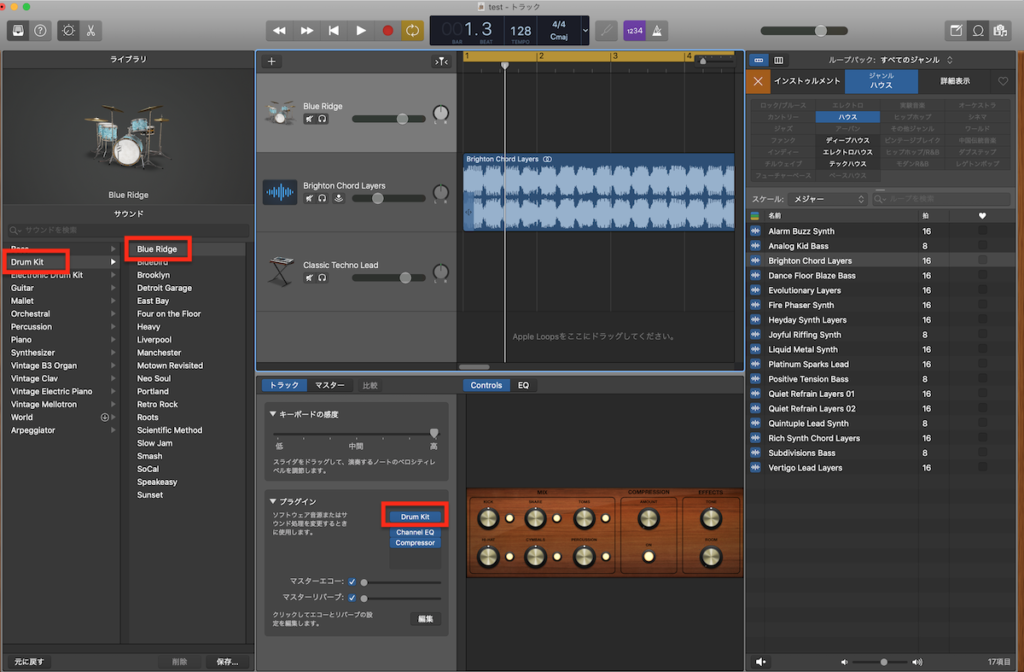
プラグインをDrumKitからMPCBeatsへ変更
プラグインを標準のDrumKitからMPCBeats、ステレオへ変更します。
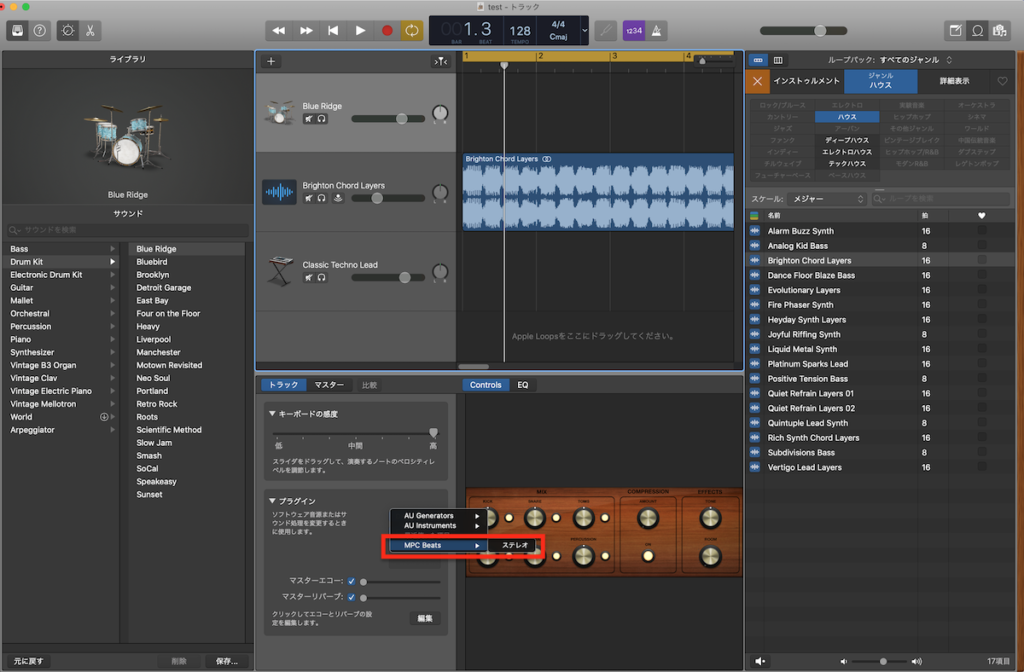
MPCBeatsfが起動します
PAD部分に好きな音声ファイルをドラッグ&ドロップします。
プリセットとして作成して、保存しておくことができます。
レトロゲームの音声なども入れてリミックスするのも面白そうです。
(https://themushroomkingdom.net/media/smb/wav)
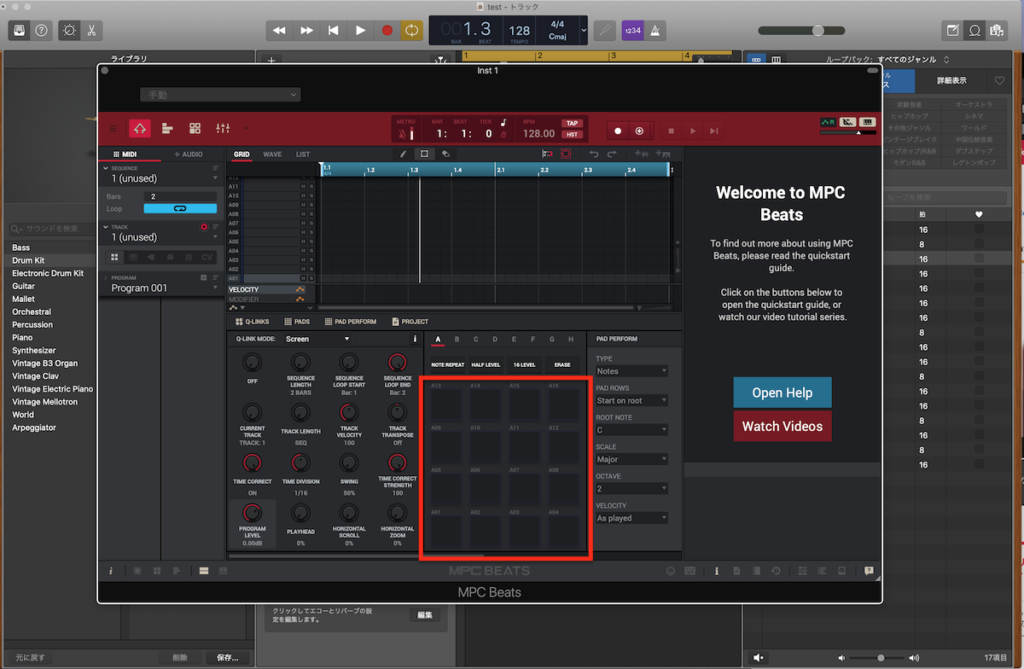
GarageBandで音声確認
MPCBeatsのプラグインを終了し、GarageBandに戻ってPADを叩いて、
アサインされていることを確認しましょう。
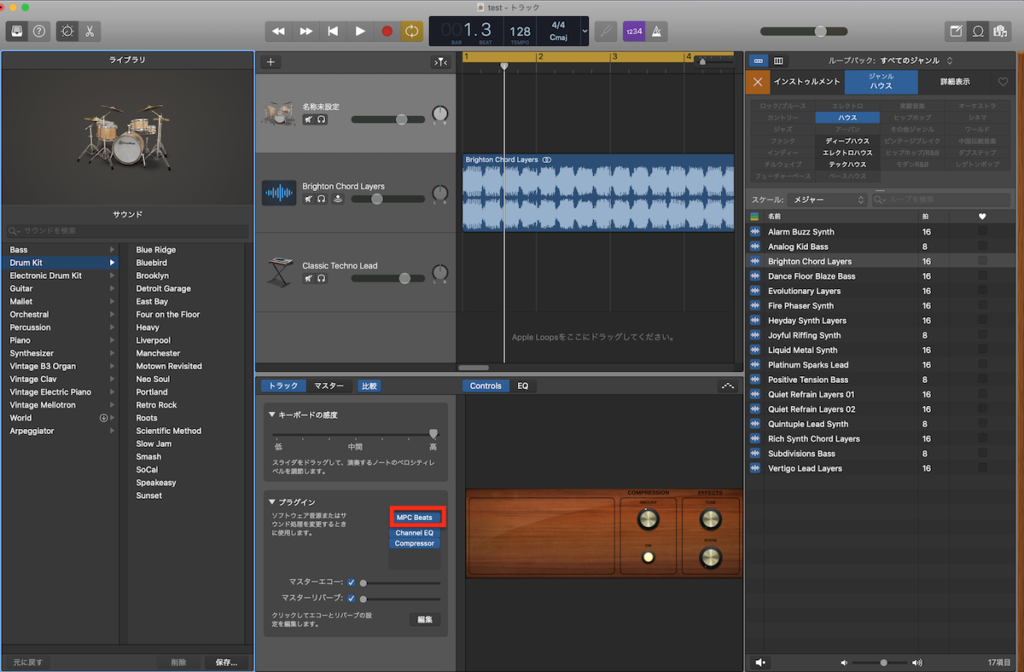
まとめ
いかがでしたでしょうか。
MPCBeatsのプラグインを使うことで、GarageBandでも簡単に好きな音声を
PADにアサインできることがわかったと思います。
それでは、何かの役に立てば幸いです。



